В недавних статьях мы рассказывали, как создать файл подкачки и как его отключить в Windows 10. Включение параметра сокращает нагрузку на виртуальную память, компьютер работает быстрее. Разберем следующий этап: как увеличить размер файла подкачки.
Увеличиваем объем файла подкачки
Из предыдущих статей понятно, что Windows имеет специальный файл, сохраняющий временные «мегабайты» во время работы за компьютером. Оперативной памяти не становится больше. Файл pagefile.sys попросту берет на себя функцию ОЗУ, разгружая последнее, если ему не хватает ресурсов.
Открываем свойства системы комбинацией клавиш Win+Pause/Break. Можно и через «Мой компьютер»: правая кнопка мышки, раздел «Свойства». Заходим в «Дополнительные параметры».
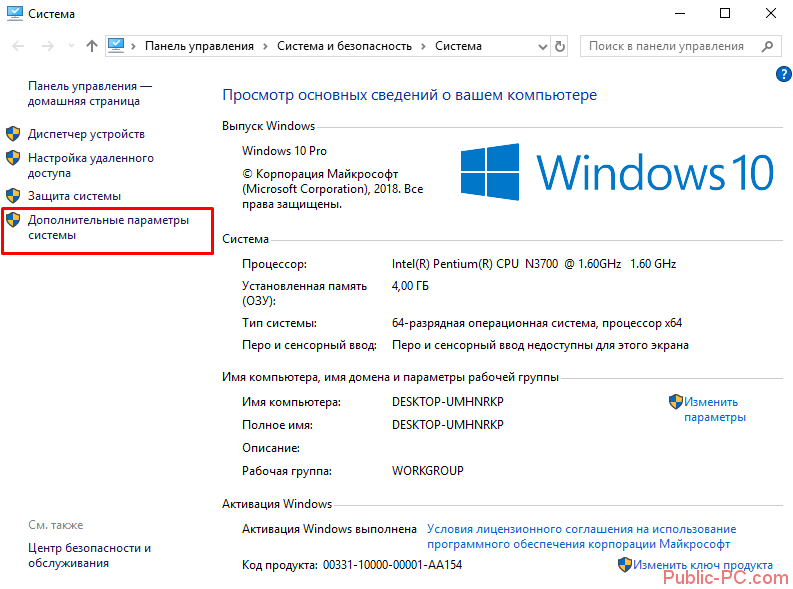
В свойствах сразу появляется нужная нам вкладка «Дополнительно». Перемещаемся в раздел «Быстродействие», кликаем на «Параметры».
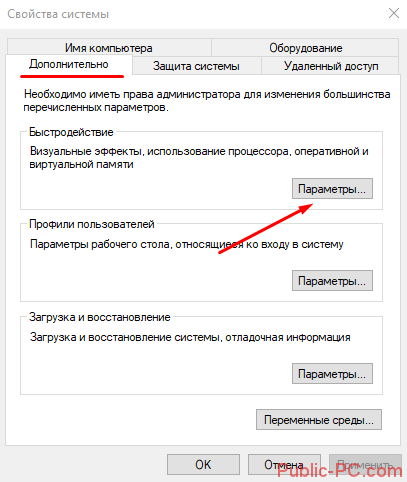
Снова нужна вкладка «Дополнительно», где в свойствах «Виртуальной памяти» выбираем команду «Изменить».
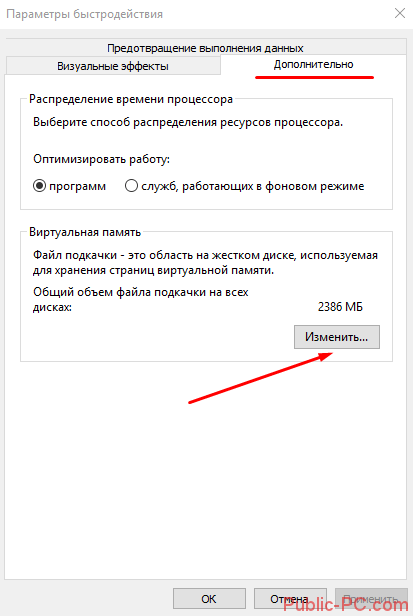
Убираем галочку с «Автоматически выбирать объем…», устанавливаем маркер на «Указать размер» и задаем два размерных значения: исходный и максимальный объем (в мегабайтах). После этого кликаем во всех вкладках «ОК» и перезагружаем компьютер.
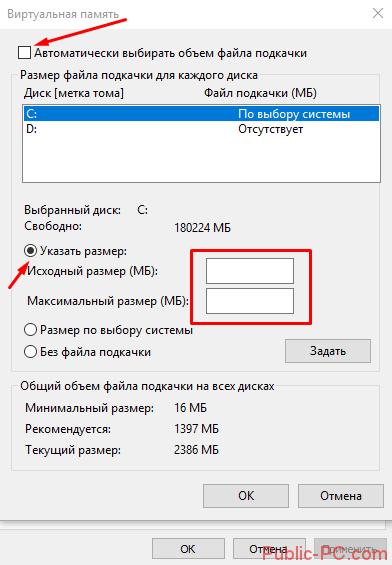
Размерные значения
Мнения на этот счет разные. Начнем с официальной позиции Microsoft: файл подкачки не должен быть меньше 400 Мб. Внизу последнего окна («Общий объем…») система приводит рекомендуемое значение. На нашем компьютере 4Гб оперативки, и Windows решил, что нам необходимо выставить уровень файла подкачки на минимальные 1397 Мб. Хотя автоматически система сделала его объемом 2386 Мб.
Увеличивать размер файла pagefile.sys нужно только при маленьком объеме ОЗУ. Начиная с 8 Гб самостоятельного увеличения вообще не требуется, то есть рекомендуется установить «Автоматический выбор объема…». Стартуя с 16 Гб файл подкачки вообще может быть отключен.
Чем выше его объемы, тем снижается производительность ПК. Система постоянно обращается к файлу (по сути – к жесткому диску), расходуя его ресурсы. Оптимальным для 4 Гб оперативки будет 2Гб (2048 Мб) файла подкачки. У нас система автоматически установила чуть больше.
Важная деталь! Рекомендуется устанавливать идентичный исходный и максимальный объемы. Файл также склонен к фрагментации, что уменьшает скорость работы жесткого диска. В данном случае процесс фрагментации будет минимальным. Также если установить одинаковые размеры, система не будет их регулировать (они фиксированы) и лишний раз обращаться к диску.
Мы показали, как увеличить файл подкачки в Windows 10. Рекомендуется устанавливать большие размеры только в случае крайнего недостатка оперативной памяти. В большинстве ситуаций система самостоятельно и правильно определяет нужный объем.